Puoi modificare la velocità del video su iPhone senza installare app di terze parti. Come velocizzare un video su iPhone? Come aumentare la velocità video più di 2X su iPhone? Questo post condivide con te 3 metodi pratici e ti mostra come velocizzare i video di oltre 20 volte su Windows utilizzando MiniTool MovieMaker.
Velocizza un video al rallentatore su iPhone utilizzando l'app Foto
Se desideri rimuovere l'effetto al rallentatore dal tuo video e convertirlo alla velocità normale su iPhone, utilizza l'app Foto. Ti consente di riportare i video al rallentatore alla velocità normale.
Ecco come:
Passaggio 1. Apri l'app Foto.
Passaggio 2. Tocca Album nella parte inferiore dello schermo.
Passaggio 3. Trova lo Slo-mo cartella e aprirla. Sfoglia questi video al rallentatore e fai clic sul video al rallentatore che desideri accelerare.
Passaggio 4. Fai clic su Modifica pulsante nell'angolo in alto a destra.
Passaggio 5. Trascina le due linee bianche insieme per trasferire il video al rallentatore in un video a velocità normale.
Passaggio 6. Fai clic su Riproduzione pulsante per visualizzare in anteprima il video. Se non desideri apportare altre modifiche a questo video, tocca Fine per salvare il video.
Velocizza un video su iPhone usando iMovie
iMovie è un'app di editing video con molte funzioni di editing, come ritagliare, dividere, aggiungere musica, applicare effetti, ecc. Può anche essere utilizzata come controller di velocità video per rallentare o accelerare un video su iPhone. Procedi come segue:
Passaggio 1. Esegui iMovie.
Passaggio 2. Fai clic su Crea progetto e scegli Film per creare un nuovo progetto.
Passaggio 3. Tocca Media nell'angolo in alto a sinistra e vai a Video> Tutti per selezionare il video che desideri accelerare. Quindi fai clic su Crea film .
Passaggio 4. Scegli il clip video nella timeline e gli strumenti di modifica appariranno nella parte inferiore dello schermo.
Passaggio 5. Tocca Velocità e sposta il cursore della velocità verso destra. iMovie può accelerare il tuo video solo fino a 2 volte.
Passaggio 6. Quando hai finito, tocca Fine ed esporta il video.
Velocizza un video più di 2 volte su iPhone
Mi chiedo come velocizzare i video su iPhone più di 2 volte. Ecco due soluzioni. Uno utilizza iMovie per aumentare la velocità del video e ripetere fino a ottenere la velocità desiderata, e l'altro utilizza un editor di velocità video di terze parti.
Suggerimento:come velocizzare un video più di 20 volte su Windows
Parlando di variatori di velocità video per Windows, MiniTool MovieMaker è altamente raccomandato per aiutarti a raggiungere la velocità che desideri. Ti consente di aumentare la velocità del video a 50X o di ridurla a 0,01X.
Ecco una guida rapida.
Passaggio 1. Apri MiniTool MovieMaker.
Passaggio 2. Chiudi la finestra popup e importa il video.
Passaggio 3. Trascina e rilascia il video sulla timeline.
Passaggio 4. Fai clic sul regolatore di velocità e scegli Veloce. Quindi seleziona l'opzione di velocità desiderata.
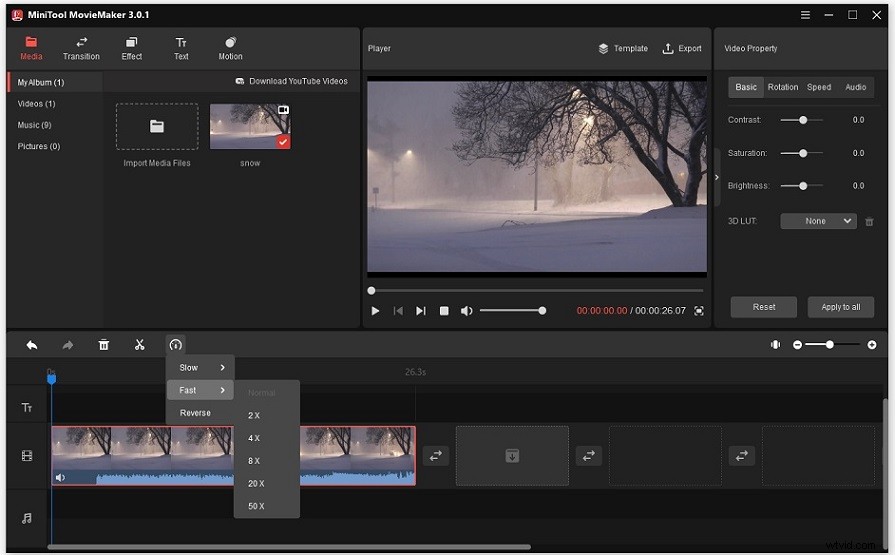
Passaggio 5. Modifica il video secondo necessità. Successivamente, fai clic su Esporta .
Passaggio 6. Regola le impostazioni di esportazione e salva il video.
Conclusione
Prova i metodi sopra per velocizzare i video sul tuo iPhone. Se hai altri suggerimenti, condividili nella sezione commenti!
